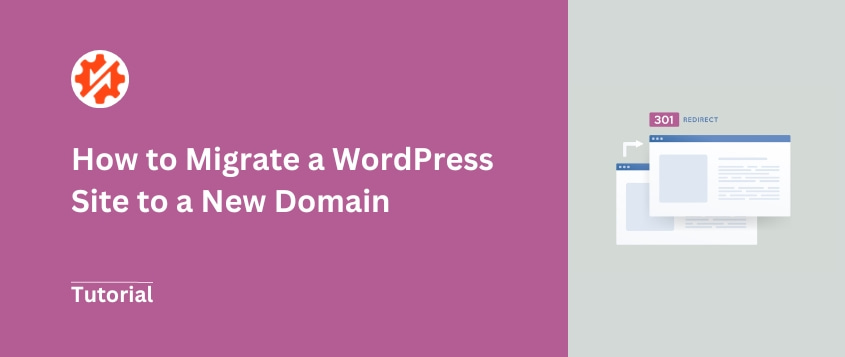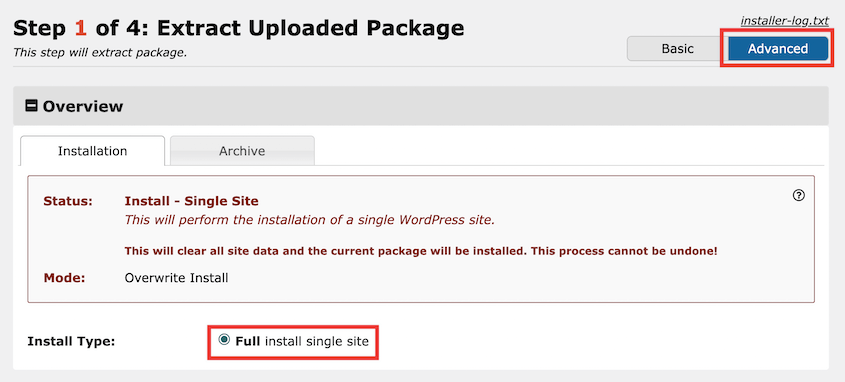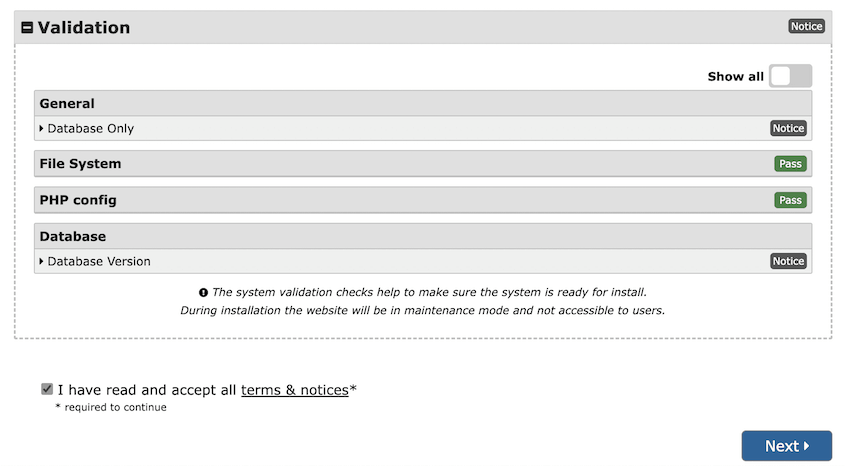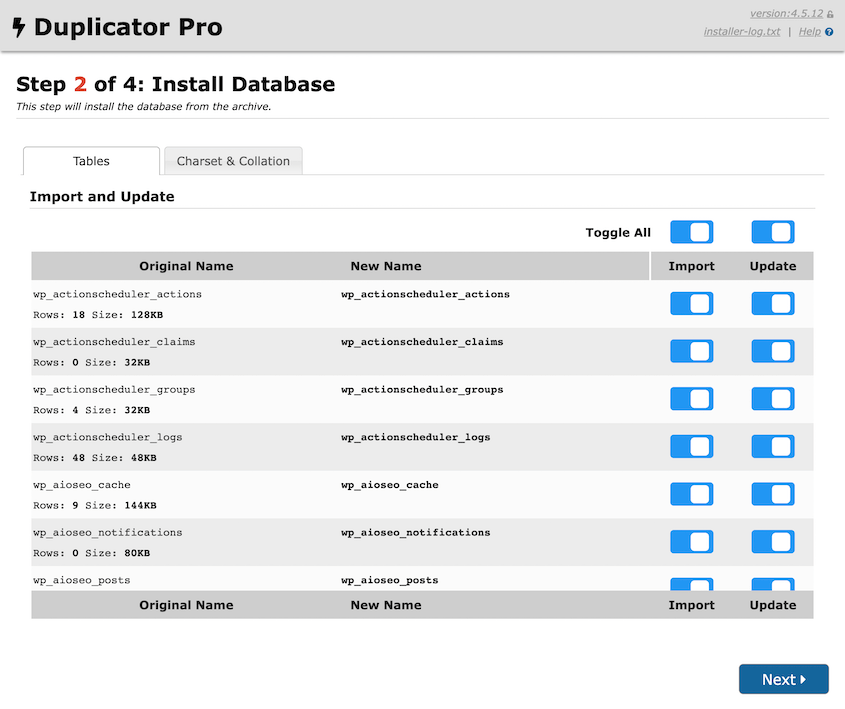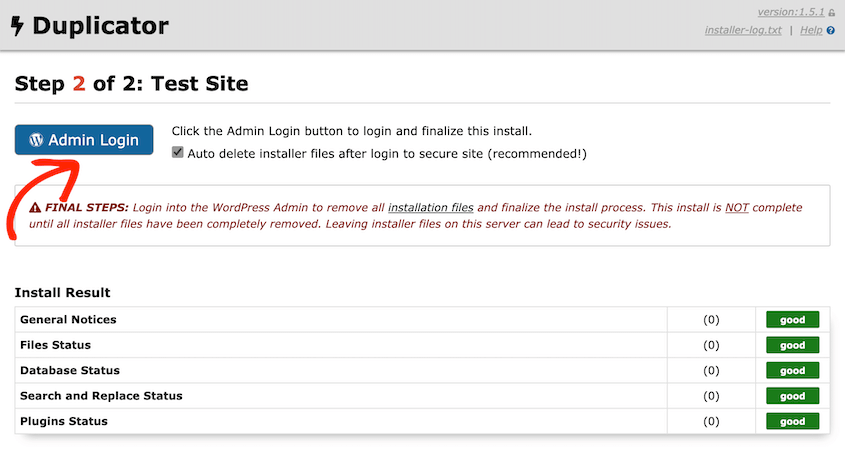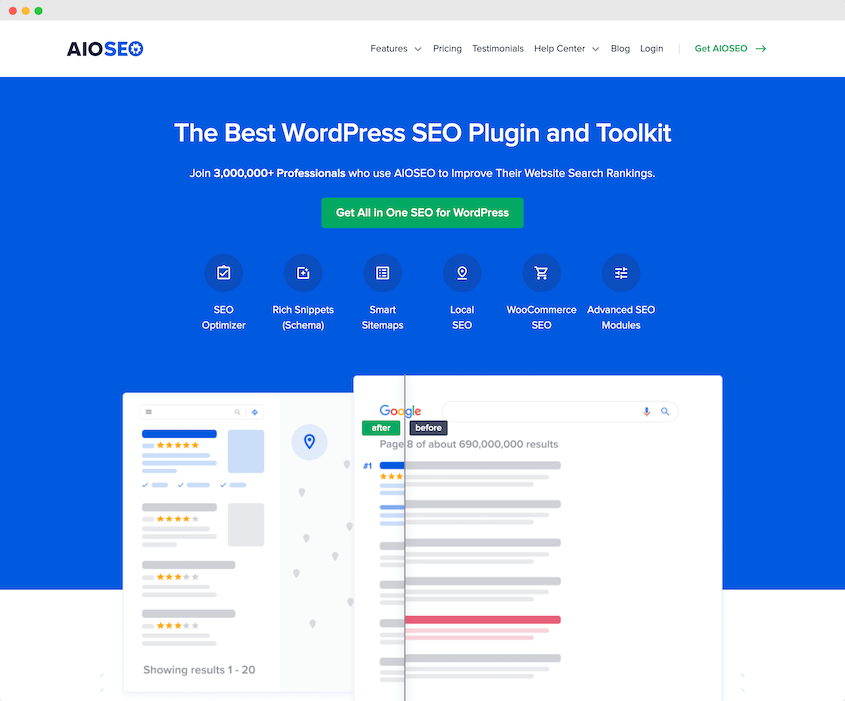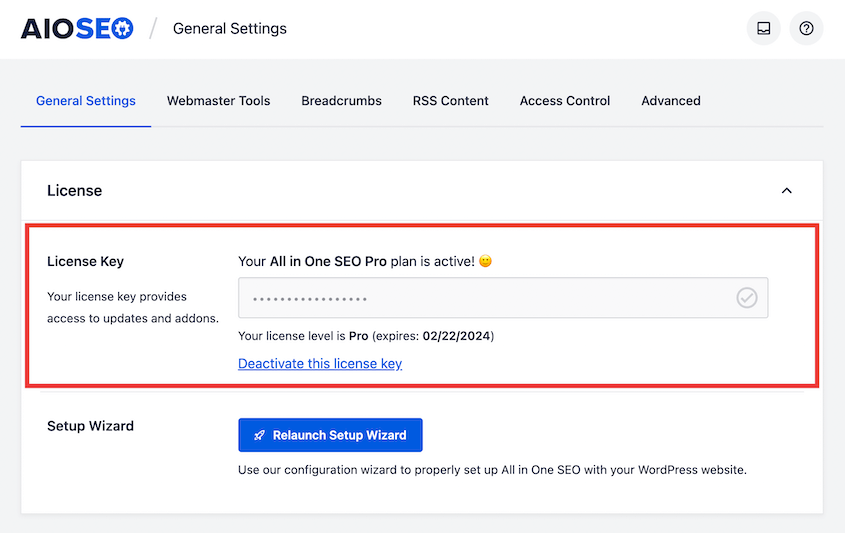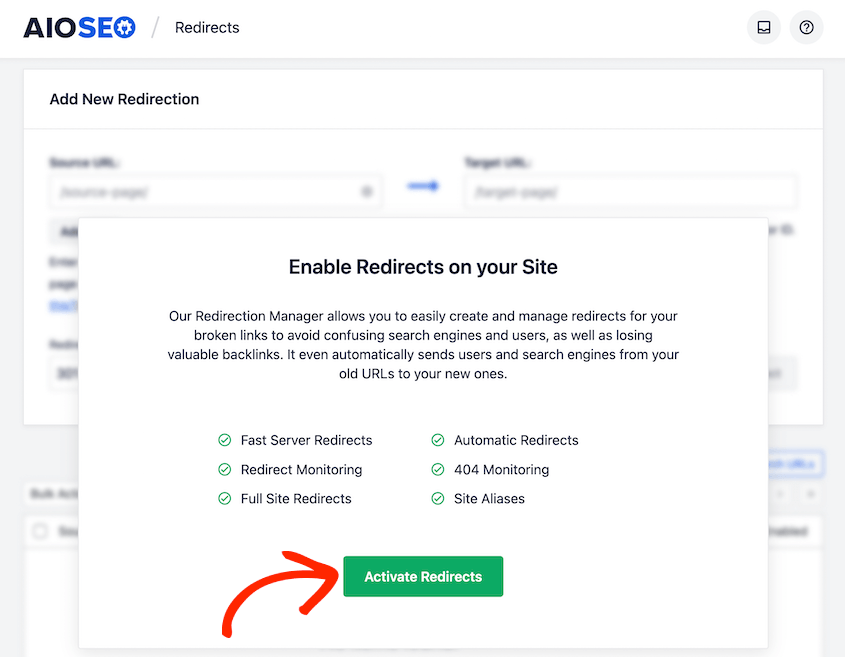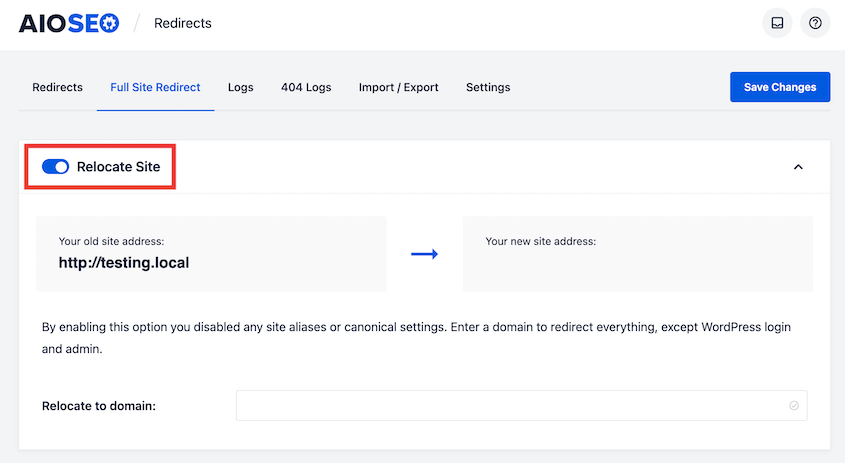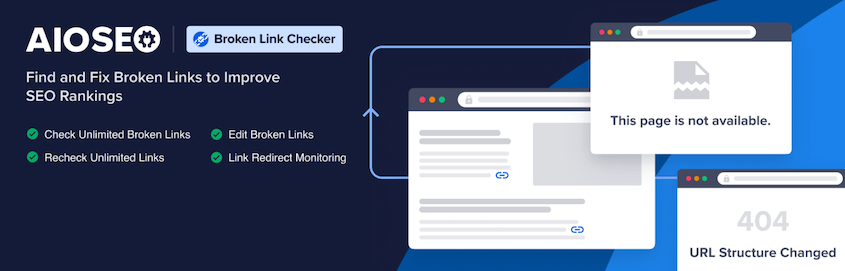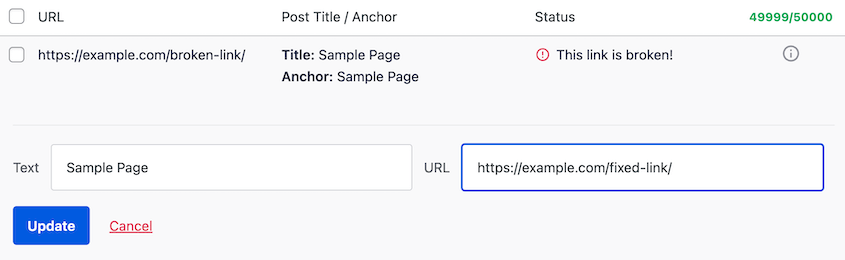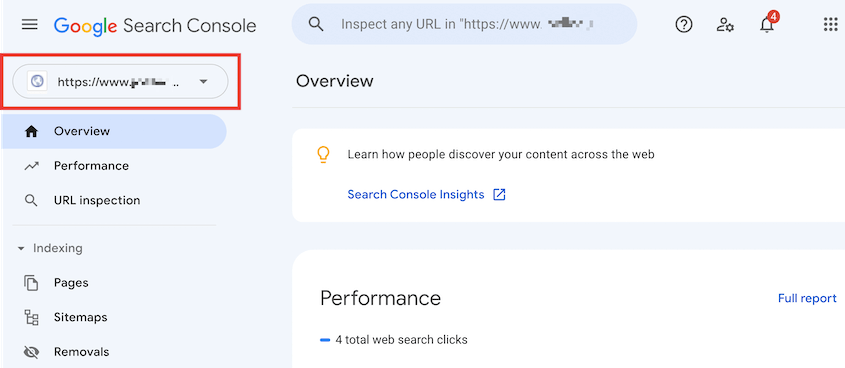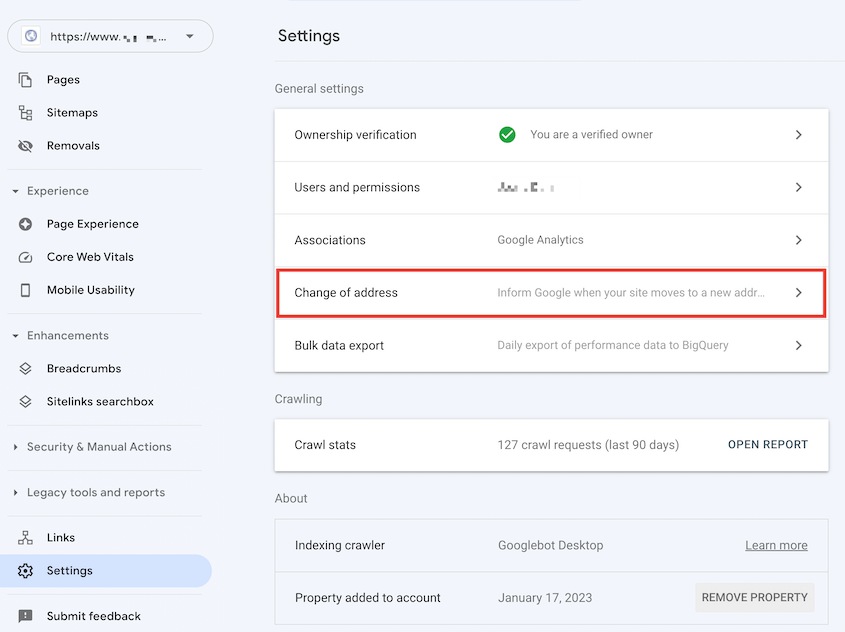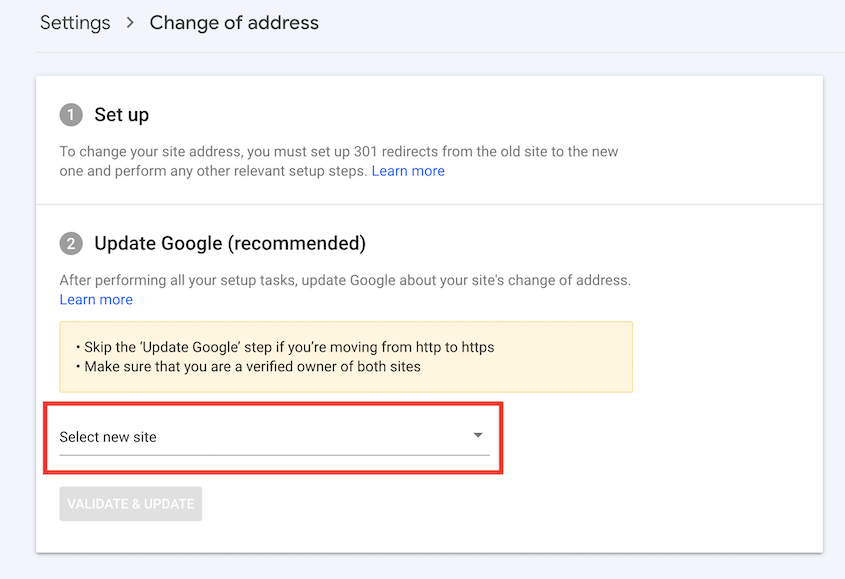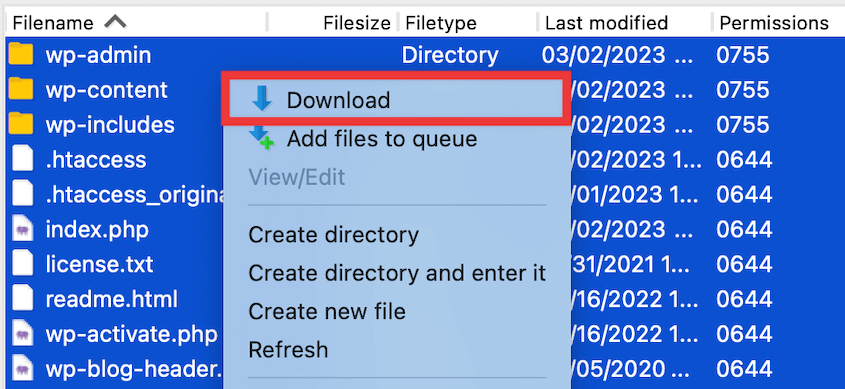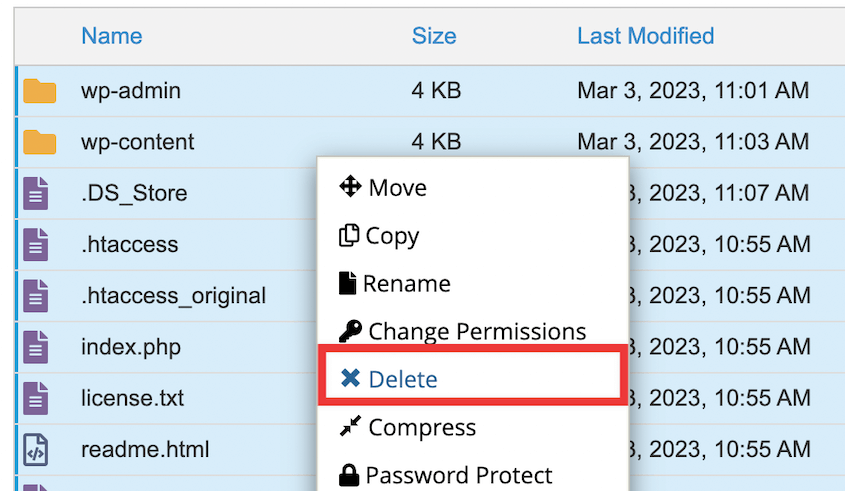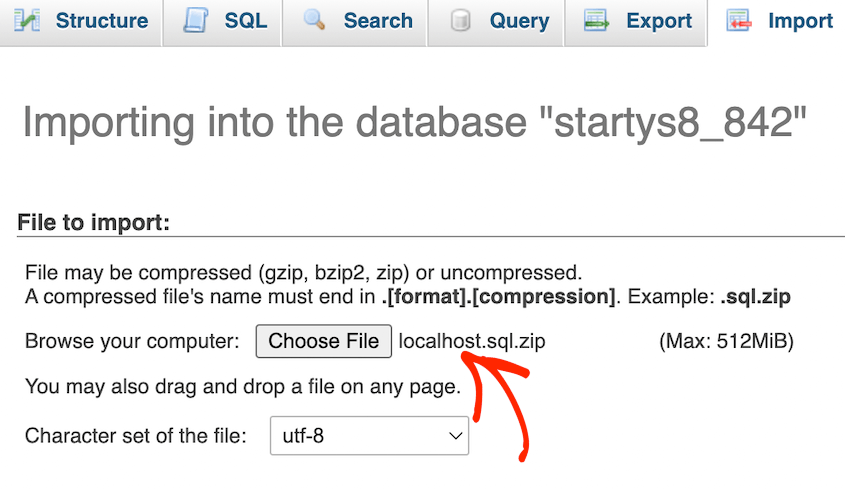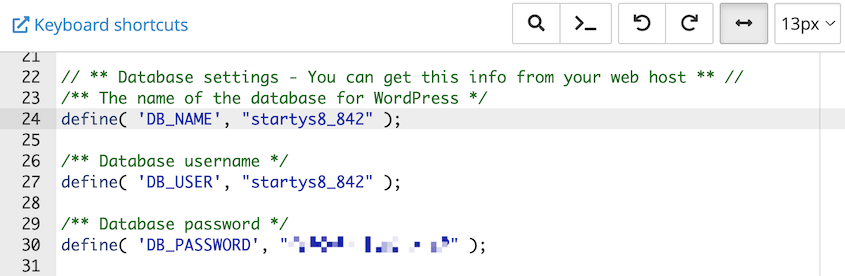Vous souhaitez changer complètement le nom de domaine de votre site web ?
Il s'agit d'une démarche puissante qui peut donner une nouvelle image à votre site et insuffler une nouvelle vie à votre présence en ligne. Mais c'est aussi un défi.
Vous devrez transférer vos données vers la nouvelle URL. Des redirections doivent être mises en place pour assurer la transition entre l'ancien et le nouveau domaine.
Heureusement, c'est un processus facile. Vous pouvez mettre à jour votre nom de domaine sans perdre de contenu, sans nuire à votre référencement ou, pire encore, sans disparaître de l'internet !
Dans cet article, je vais vous aider à migrer votre site WordPress vers un nouveau nom de domaine. Faisons de ce changement de domaine une opportunité et non un casse-tête.
Table des matières
Résumé rapide : Comment migrer un site WordPress vers un nouveau domaine ?
1. Sauvegardez le site original avec Duplicator.
Duplicator peut sauvegarder l'intégralité de votre site web dans un seul fichier zip. Cela facilite le transfert de votre contenu original vers le nouveau nom de domaine. Après avoir créé une sauvegarde, téléchargez-la.
2. Créer une base de données pour le nouveau site.
Si votre hébergeur n'a pas encore créé une base de données pour le nouveau domaine, vous devrez le faire. cPanel offre un moyen facile de le faire.
3. Importez votre contenu original.
Glissez-déposez la sauvegarde originale dans le nouveau site. Duplicator vous guidera tout au long du processus d'installation, y compris le remplacement de l'ancien domaine par le nouveau.
4. Assurez-vous que votre nouveau domaine est accessible.
Pour vous assurer que les visiteurs trouvent le bon contenu, ajoutez des redirections 301 vers le nouveau nom de domaine. Vous devrez également informer Google du changement de domaine.
Pourquoi faire migrer votre site vers un nouveau domaine ?
Si cela fait des années que vous avez lancé votre site, il est peut-être temps de changer.
Un moyen facile de donner une nouvelle image à votre contenu est de changer de nom de domaine. Vous disposerez ainsi d'une adresse complètement différente pour votre site web WordPress.
Voici pourquoi vous pourriez avoir besoin d'un nouveau nom de domaine :
- Un meilleur nom de domaine est devenu disponible.
- Vous souhaitez disposer d'un domaine de premier niveau (TLD) plutôt que d'un domaine ou sous-domaine gratuit.
- Vous venez d'acquérir la propriété d'un site web.
- Votre nom de domaine actuel doit être plus lisible ou plus facile à mémoriser.
- Vous souhaitez donner une nouvelle image à votre entreprise.
Quelle que soit la raison, vous voudrez trouver un moyen facile (et sûr) de transférer votre ancien contenu. Ainsi, vous pourrez rapidement mettre à jour votre domaine sans perdre votre public actuel.
Notre contenu n'a pas toujours été sur duplicator.com ! Lorsque nous avons changé de marque, nous avons dû passer à un nouveau nom de domaine amélioré. Dans ce tutoriel, je vous montrerai quelques-unes des techniques que nous avons utilisées (pour que vous puissiez faire de même).
Comment la migration des domaines affecte le référencement
Avant de décider de changer de nom de domaine, il est important de prendre en compte l'optimisation pour les moteurs de recherche (SEO). Actuellement, les moteurs de recherche ont exploré votre site web pour un domaine spécifique. Lorsque vous changez de nom de domaine, votre classement peut s'en trouver temporairement diminué.
Après avoir migré votre site WordPress vers un nouveau domaine, vous aurez probablement moins de trafic organique. Cependant, il existe des moyens de minimiser cet impact.
Tout au long de ce billet, je vous montrerai comment migrer vers un nouveau domaine tout en tenant compte de votre référencement.
Voici quelques étapes à suivre au cours du processus :
- Rediriger les anciennes URL à l'aide de redirections 301
- Informer les moteurs de recherche du changement de domaine
Cela peut sembler compliqué, mais je vous guiderai à chaque étape. Si vous migrez votre site de la bonne manière, vous conserverez un trafic aussi constant que possible.
Comment migrer un site WordPress vers un nouveau domaine (sans interruption de service)
Avant de commencer, vous devez acheter un nouveau nom de domaine. Vous pouvez le faire par l'intermédiaire d'un bureau d'enregistrement de domaines, de votre hébergeur actuel ou d'un nouvel hébergeur.
Ensuite, assurez-vous que vous pouvez accéder au tableau de bord WordPress pour votre site d'origine et votre nouveau site. Après avoir obtenu vos identifiants auprès de votre hébergeur, connectez-vous en recherchant votredomaine.com/wp-admin/.
Étape 1 : Installer Duplicator
En tant que débutant, vous ne voudrez peut-être pas migrer votre site WordPress manuellement. Au cours de ce processus, vous devrez vous familiariser avec l'édition des fichiers de votre site.
Pour éviter de casser accidentellement votre site web, envisagez plutôt d'installer un plugin de migration.
L'un des meilleurs plugins WordPress pour les migrations est Duplicator. Avec cet outil, vous pouvez rapidement sauvegarder les fichiers et la base de données de votre site web actuel dans un fichier zip déplaçable.
Vous n'aurez plus à télécharger manuellement toutes les données de votre site.
De plus, Duplicator Pro est doté d'une fonctionnalité de glisser-déposer. Après avoir créé une sauvegarde de votre site web actuel, vous pouvez simplement l'insérer dans le site de votre nouveau domaine.
Ergo Creative est une agence créative qui utilise Duplicator pour migrer les grands sites de ses clients en moins de 20 minutes. Voyez comment ils font !
Pour commencer, choisissez un abonnement à Duplicator. Il existe une version gratuite du plugin, mais les migrations par glisser-déposer de Duplicator Pro facilitent grandement le transfert de votre site.
Après avoir quitté le site, ouvrez le tableau de bord WordPress de votre ancien site. Ensuite, installez et activez le plugin Duplicator.
Enfin, vous devez activer la clé de licence que vous avez reçue lors de votre achat. Pour ce faire, rendez-vous dans Duplicator Pro " Paramètres " Général.
Collez votre clé de licence. Une fois que vous aurez cliqué sur Activer, vous pourrez commencer à utiliser Duplicator !
Étape 2 : Création d'une sauvegarde
Avant de migrer votre site web, vous devez créer une sauvegarde.
Heureusement, Duplicator est aussi un plugin de sauvegarde. Vous pouvez l'utiliser pour sauvegarder facilement les fichiers de votre site et la base de données dans un seul fichier zip.
Tout d'abord, trouvez Duplicator Pro " Sauvegardes " Ajouter un nouveau.
Donnez maintenant un nom à votre sauvegarde. Sélectionnez l'emplacement de stockage local.
Dans la section Sauvegarde, choisissez Site complet.
Sur l'écran suivant, Duplicator vérifie automatiquement si votre site Web présente des problèmes. Assurez-vous de lire ces avis avant de cliquer sur Créer une sauvegarde.
Le plugin va alors sauvegarder toutes les données de votre site web. À côté de la sauvegarde que vous venez de créer, sélectionnez Télécharger " Archive.
Cela téléchargera le fichier d'archive de votre sauvegarde sur votre ordinateur local. L'archive contiendra tous vos fichiers, y compris vos thèmes WordPress, vos plugins, vos téléchargements, vos paramètres de permalien et d'autres données personnalisées.
Si vous utilisez Duplicator Lite, vous devez également télécharger le fichier d'installation. Vous pouvez télécharger l'archive et le fichier d'installation dans le répertoire racine du nouveau site, puis visiter https://your-domain/installer.php pour lancer la migration.
Cependant, Duplicator Pro vous permet de simplement glisser-déposer le fichier d'archive dans votre nouveau site web.
Étape 3 : Créer une nouvelle base de données
Pour l'étape suivante, vous devez créer une nouvelle base de données MySQL. C'est dans cette base de données que vous téléchargerez vos fichiers WordPress originaux.
Si vous avez déjà créé une nouvelle base de données WordPress pour votre nouveau domaine, sautez cette étape !
Pour commencer, connectez-vous au panneau de contrôle de votre compte d'hébergement. N'oubliez pas que la création d'une nouvelle base de données peut varier en fonction de votre hébergeur.
Dans ce tutoriel, j'utiliserai Bluehost.
Une fois connecté, accédez à votre tableau de bord cPanel. Vous devriez y trouver une section Bases de données. Pour continuer, ouvrez MySQL Databases.
Ensuite, créez une base de données en lui donnant un nom.
Vous devrez également ajouter un nouvel utilisateur à la base de données. Sous Utilisateurs MySQL, créez un nom d'utilisateur et un mot de passe uniques pour l'utilisateur de la base de données.
Enfin, trouvez les paramètres d'ajout d'un utilisateur à une base de données. Dans le menu déroulant, sélectionnez l'utilisateur et la base de données que vous venez de créer.
Maintenant que vous avez créé une base de données, vous pouvez passer à l'étape suivante !
Étape 4 : Importer votre site web
Pour importer votre site Web original dans le nouveau domaine, vous pensez peut-être que vous devez télécharger les fichiers à l'aide d'un client FTP. Cependant, Duplicator Pro simplifie ce processus.
Trouvez vos identifiants WordPress pour votre nouveau domaine. Ensuite, connectez-vous à votre tableau de bord. Comme pour votre site original, installez et activez Duplicator Pro.
Sur la deuxième installation de WordPress, allez dans Duplicator Pro " Importer des sauvegardes. Ici, glissez et déposez votre fichier d'archive original dans la boîte de téléchargement.
Duplicator vous indiquera alors que la sauvegarde est prête à être installée. Cliquez ensuite sur Continuer.
Ensuite, cliquez sur Lancer l'installateur.
Vous verrez alors apparaître l'assistant d'installation de Duplicator. Pour le Type d'installation, assurez-vous de sélectionner Installation complète sur un seul site. Dans le coin supérieur droit, choisissez la vue avancée.
Sous Configuration, entrez le nom de votre nouvelle base de données et vos informations d'identification. Cliquez ensuite sur Valider.
Duplicator vérifiera l'installation et vous informera de tout problème éventuel. Pour continuer, cochez la case Conditions et avis et cliquez sur Suivant.
À l'étape 2, vous pouvez choisir d'importer et de mettre à jour ou non des tables de base de données spécifiques.
Puisque votre base de données fait toujours référence à votre ancienne URL, vous devez la remplacer par la nouvelle. Avec Duplicator, vous pouvez simplement ajouter votre ancien domaine dans le champ Recherche et le nouveau dans le champ Remplacer.
Ensuite, Duplicator importera automatiquement votre site web original. Une fois l'opération terminée, vous verrez un récapitulatif de l'installation.
Pour vous connecter à votre nouveau site WordPress, cliquez sur le bouton Admin Login.
Étape 5 : Ajouter des redirections 301
Après avoir déplacé des sites WordPress, vous devrez également rediriger votre audience. Ainsi, vous ne perdrez aucun de vos fidèles à cause de liens brisés.
Pour ce faire, vous pouvez mettre en place des redirections 301. Une redirection 301 permet aux utilisateurs et aux moteurs de recherche de passer de la page d'origine à une nouvelle page.
Il indique également aux moteurs de recherche que votre contenu a été déplacé de manière permanente vers une nouvelle URL de site. Cela permet de s'assurer que votre contenu continue à être bien classé en utilisant le nouveau domaine.
Vous pouvez créer manuellement des redirections 301 en modifiant le fichier.htaccess de votre site d'origine. Cependant, si vous n'êtes pas familier avec le code, cette tâche peut s'avérer décourageante.
Heureusement, il est facile de mettre en place des redirections avec All in One SEO (AIOSEO). Il s'agit d'un puissant plugin SEO qui intègre un gestionnaire de redirections.
Tout d'abord, souscrivez à l'offre AIOSEO Pro ou Elite. Après votre achat, téléchargez le plugin. Ensuite, installez et activez AIOSEO sur votre site WordPress d'origine.
Avant de commencer à utiliser AIOSEO, vous devrez également activer votre clé de licence. Allez dans AIOSEO " Paramètres Généraux et collez la clé de licence de votre plan.
Par défaut, le gestionnaire de redirections est désactivé. Pour l'activer, visitez la page Redirections et cliquez sur Activer les redirections.
Cliquez ensuite sur l'onglet Redirection complète du site. En haut de la page, activez l'option Relocaliser le site.
Enfin, entrez votre nouveau domaine à côté de Relocaliser vers le domaine. Après avoir sauvegardé ces modifications, l'ensemble de votre site sera redirigé vers les nouvelles URL avec votre nouveau nom de domaine.
Étape 6 : Nettoyer votre nouveau site web
Après une migration, il est conseillé de rechercher les liens brisés sur votre site web. Si vos URL ne sont pas redirigées correctement, les utilisateurs risquent de ne pas pouvoir trouver votre contenu.
Pour résoudre ce problème, installez le plugin Broken Link Checker. Cet outil analyse automatiquement votre site et vous signale les liens brisés.
Une fois qu'il est activé, vous verrez une liste d'URL cassées sur votre site. Cliquez sur Modifier l'URL et saisissez un nouveau lien sain.
Sans un plugin de migration comme Duplicator, vous devriez également effectuer une recherche et un remplacement dans votre base de données. Cela permet de trouver toutes les instances de votre ancienne URL et de la remplacer par la nouvelle.
Comme je l'ai déjà mentionné, Duplicator automatise ce processus pour vous.
Ensuite, vous devez vous assurer que votre nouveau site fonctionne normalement. Parcourez manuellement l'ensemble de votre site web, en évaluant si les pages, les images, les formulaires de contact et les autres éléments apparaissent tels qu'ils devraient être.
Je veux m'assurer que votre nouveau site est prêt à accueillir les visiteurs ! Veillez donc à suivre toutes ces étapes de nettoyage du site web. Ensuite, optimisez votre base de données.
Pour des conseils de dépannage supplémentaires, voici ce qu'il faut faire si votre site WordPress ne fonctionne pas après une migration.
Étape 7 : Informer Google de votre changement de domaine
Si vous souhaitez migrer votre site web sans perdre en référencement, vous devez indiquer à Google que vous avez déménagé. Les moteurs de recherche pourront alors localiser votre nouveau site, l'indexer et afficher votre contenu dans les résultats de recherche.
Pour mettre rapidement à jour le domaine de votre site, il vous suffit de modifier quelques paramètres dans Google Search Console. Il s'agit d'un outil appartenant à Google qui fournit des données sur la façon dont vous apparaissez dans les recherches Google.
Tout d'abord, ajoutez vos deux sites web en tant que deux propriétés différentes. Si vous ne savez pas comment procéder, consultez ce guide complet sur Google Search Console.
Une fois que les deux domaines sont dans Google Search Console, trouvez le menu déroulant dans le coin supérieur gauche. Sélectionnez votre ancien nom de domaine.
Cliquez ensuite sur Paramètres. Sur cette page, sélectionnez l'option Changement d'adresse.
Ensuite, utilisez le menu déroulant Sélectionner un nouveau site pour choisir la propriété du nouveau domaine.
Une fois que vous avez cliqué sur Valider et mettre à jour, Google Search Console vous guide dans les étapes suivantes de votre demande de migration de domaine.
À mon avis, vous devriez également utiliser les médias sociaux, les bulletins d'information par courriel ou les notifications push pour annoncer votre nouveau changement de domaine. Vous indiquerez ainsi à votre public que vous avez changé de nom pour votre blog WordPress ou votre petite entreprise.
Foire aux questions (FAQ)
Pouvez-vous changer le domaine de votre site WordPress ?
Oui, vous pouvez changer le domaine de votre site WordPress. Ce processus implique la mise à jour des paramètres d'adresse de WordPress et d'adresse du site dans le tableau de bord de WordPress, suivie de la mise à jour de la base de données pour refléter le nouveau domaine. En outre, vous devrez peut-être mettre en place des redirections pour vous assurer que les visiteurs sont correctement dirigés vers le nouveau domaine.
Peut-on transférer un site web WordPress vers un autre domaine ?
Oui, vous pouvez transférer un site web WordPress vers un autre domaine. Vous devrez exporter le contenu de votre site, y compris les fichiers et la base de données, puis les importer sur le nouveau domaine. Un plugin de migration WordPress comme Duplicator simplifie ce processus.
Comment transférer manuellement un site WordPress vers un nouveau domaine ?
Vous pouvez déplacer manuellement votre site WordPress vers un nouveau domaine en utilisant un client FTP (File Transfer Protocol) et phpMyAdmin.
Cependant, gardez à l'esprit que cela comporte toujours le risque de casser accidentellement votre site en direct. Si vous décidez que c'est la meilleure option, veillez à sauvegarder votre site web d'origine au préalable.
Tout d'abord, vous devez accéder aux fichiers de votre site d'origine. En général, votre hébergeur WordPress dispose d'un gestionnaire de fichiers dédié à votre compte. Vous pouvez également utiliser un client FTP/SFTP tiers comme FileZilla.
Ensuite, téléchargez tous les fichiers du dossier public_html de votre site. Il s'agit du répertoire racine de votre site web.
Pour télécharger manuellement votre base de données, connectez-vous à phpMyAdmin et cliquez sur Exporter. Cela vous permettra de télécharger un fichier SQL contenant toutes les informations de votre base de données.
Ouvrez maintenant les fichiers de votre nouveau site web. Supprimez tous les fichiers du dossier public_html et téléchargez vos fichiers originaux.
Ensuite, vous devrez créer une nouvelle base de données et un nouvel utilisateur de base de données pour le nouveau site. Vous pouvez suivre les étapes incluses dans le tutoriel ci-dessus.
Une fois que vous avez une nouvelle base de données, ouvrez phpMyAdmin et sélectionnez-la. Ensuite, allez dans Importation et téléchargez votre base de données originale dans un fichier SQL zippé.
Ensuite, ouvrez le fichier wp-config.php de votre nouveau site. Recherchez les valeurs db_name, db_user et db_password et mettez-les à jour. Vous devrez également remplacer toute mention de votre ancien nom de domaine.
Enfin, vous devrez peut-être rechercher et remplacer les mentions de votre ancienne URL dans la base de données. Pour ce faire, vous pouvez télécharger un plugin tel que Search & Replace Everything.
Comment puis-je transférer gratuitement mon site WordPress vers un nouveau domaine ?
Vous pouvez déplacer votre site WordPress vers un nouveau domaine gratuitement en téléchargeant la version gratuite de Duplicator. Après avoir installé et activé le plugin, créez une nouvelle sauvegarde. Ensuite, téléchargez les fichiers d'installation et d'archivage.
Ouvrez maintenant les fichiers de votre nouveau site. Comme pour une migration manuelle, videz le répertoire racine et téléchargez vos deux fichiers Duplicator.
Ensuite, recherchez l'URL suivante dans un nouveau navigateur : yournewdomain.com/installer.php
Cela lancera automatiquement le programme d'installation de Duplicator. Vous pouvez suivre les étapes de l'installation de votre sauvegarde.
Une fois que vous pouvez accéder à votre nouveau site, veillez à supprimer le fichier d'installation. Il est également important de rediriger l'ancien contenu et d'informer les moteurs de recherche de la mise à jour.
Pour une description détaillée de ce processus, lisez notre guide sur la migration gratuite d'un site WordPress.
Quel est le meilleur plugin de migration WordPress ?
Le meilleur plugin de migration WordPress est Duplicator. Il vous permet de sauvegarder votre site web, de sauvegarder vos données sur le cloud, et de déplacer vos fichiers partout où WordPress peut être hébergé. Avec Duplicator, vous pourrez simplement glisser et déposer les fichiers de votre ancien site web dans votre nouveau site !
Comment cloner mon site WordPress sur un nouveau domaine ?
Pour cloner votre site WordPress sur un nouveau domaine, utilisez Duplicator pour créer une sauvegarde complète de votre site. Téléchargez la sauvegarde et importez-la sur le nouveau serveur. Dans l'assistant de migration, laissez Duplicator remplacer votre ancien domaine par le nouveau. Si vous souhaitez conserver votre ancien site, n'utilisez pas de redirections permanentes.
Conclusion
Nous espérons que ce tutoriel vous a aidé à migrer votre site WordPress vers un nouveau domaine !
Pendant que vous êtes ici, je pense que vous aimerez ces tutoriels et outils WordPress :
Vous pouvez éviter de migrer manuellement tous vos fichiers WordPress et les informations de votre base de données. Téléchargez Duplicator Pro pour glisser-déposer rapidement les données de votre site vers un nouveau domaine !
Joella est une rédactrice qui a des années d'expérience avec WordPress. Chez Duplicator, elle se spécialise dans la maintenance de sites - des sauvegardes de base aux migrations à grande échelle. Son but ultime est de s'assurer que votre site WordPress est sûr et prêt pour la croissance.